Änderung der BIOS-Firmware des ASUS A2500H/L-Laptops, nämlich das Hinzufügen des Bootloaders „Plop Boot Manager“ zur BOOT-Firmware.
Dies liegt an der Tatsache, dass die native Firmware des ASUS A2500H/L nicht sehr gut darin ist, von USB zu booten, oder besser gesagt (meiner Meinung nach) überhaupt nicht, weil alle meine Bemühungen im Nichts endeten. (Im Boot-Bereich ist es möglich, das Booten von einem USB_ZIP-Gerät zu aktivieren) und ihm ein USB-Flash-Laufwerk mit bis zu 1 GB zuzuweisen, nicht mehr. Das CD-Laufwerk hat seine Seele schon vor langer Zeit Gott gegeben.
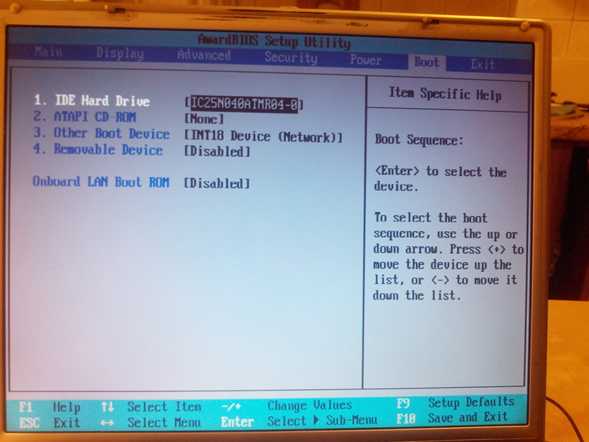
Aber das Betriebssystem muss irgendwie installiert werden, daher wurde beschlossen, den Plop Boot Manager-Bootloader in das BIOS zu integrieren (Datei) – „einen kleinen Bootloader, der alles von allem lädt“. Link zur Website des Autors - https://www.plop.at/en/home.html .
Ich werde nicht näher auf die Fähigkeiten dieses Bootloaders eingehen, es gibt viele Informationen darüber im Netzwerk.
Bevor ich anfange, möchte ich Roman (Spitzname apple_rom) meinen tiefsten Dank für die Hilfe sowie die technische und moralische Unterstützung aussprechen. Ohne die Beteiligung von Roman wäre dieses Thema nicht entstanden und der Bootloader wäre nicht in der BIOS-Firmware Asus A2H/L aufgetaucht.
Der erste und wichtigste Punkt ist, dass Sie den zweiten BIOS-Chip mit der Firmware auffüllen müssen, die jetzt im Computer verwendet wird. Wenn die Mikroschaltung mit der Platine verlötet ist, müssen Sie sie ablöten und eine Buchse (Bett) installieren, in die Sie sie einfach einsetzen können Sicherung BIOS, falls der Computer nach der Firmware nicht neu gestartet wird.
Da sich herausstellte, dass es sich bei der Firmware nach langem Suchen, Ausprobieren und Scheitern um Asus-Award-Dienstprogramme (wie CBROM, MODBIN) handelte, existierten sie einfach nicht, und selbst wenn sie existierten, kamen sie mir nicht in den Sinn. Und so werden wir die Firmware mit „Handles“ bearbeiten. Zunächst musste Platz für ein neues Bootloader-Modul freigemacht werden, da in der Firmware keine freien 30 KB vorhanden waren. Führen Sie dazu das Dienstprogramm >Bit14.exe a2h0213a.bin aus und sehen Sie sich die Zusammensetzung der Module in unserer Firmware in der Datei report1.dat (erstellt von Bit14.exe) an.
─────────────────────────────────────────────────────────────────
8 LOGO1 ROM A000h (40K) 612Eh (24,29K) PXE_M18.ROM
9 OEM1 CODE C000h (48K) 728Dh (28,64K) 650lv2,08q
10 LOGO BitMap 1888Ah (98,13K) 4725h (17,79K) POSTA7N4.OSB
11 Andere(8013:0000) 124BAh (73,18K) 1C09h (7,01K) ASUSLOGO.BIN
──────────────────────────────────────────────────────────────────
Es wurde beschlossen, Module verschiedener Logos, in diesem Fall die Dateien Nr., wegzuwerfen. 8 ;10 ;11
Öffnen Sie dazu a2h0213a.bin in einem Hex-Editor (ich verwende Winhex), indem Sie nach den Headern -lh5- suchen. Wir finden unsere Module (PXE_M18.ROM, POSTA7N4.OSB, ASUSLOGO.BIN) und entfernen sie aus der Firmware. Für diejenigen, die es nicht wissen, werde ich etwas über die Lha-Archive erklären. BIOS-Firmware besteht genau aus mit Pom gefüllten Modulen. Lha und, der Reihe nach zusammengesetzt, ohne Leerzeichen. Um nach dem Anfang des Moduls zu suchen, finden wir daher den Header -lh5- und ziehen uns 2 Bytes nach links zurück (Beispiel %.-lh5-) – dies ist der Anfang des LHA-Archivs. Das Ende eines solchen Archivs ist immer „00“ und es folgt das CRC-Byte (FG 2D 15 55 00 DE). Das CRC-Byte am Ende jedes Moduls ist eine ASUS-Funktion –
CRC_original.bin
FF FF FF FF FF FF FF FF FF FF FF FF FF FF FF
Award-Dekomprimierungs-BIOS
FF FF FF FF FF FF FF FF FF FF FF FF FF FF FF
So finden wir den Anfang und das Ende unnötiger Module, wählen sie aus und löschen sie.
Danach drücken wir bei Bedarf die Module so, dass sie ohne Leerzeichen hintereinander folgen.
Es sollte ungefähr so aussehen:
■ Award-Dekomprimierungs-BIOS-Struktur:
──────────────────────────────────────────────────────────────────
NEIN. Elementname Originalgröße Komprimierte Größe Originaldateiname
──────────────────────────────────────────────────────────────────
0 System-BIOS 20000h (128K) 114C5h (69,19K) stn.bin
1 IA-32 Mikrocode 502Ah (20,04K) 389Eh (14,15K) cpucode.exe
2 Andere(6000:0000) 86D0h (33,7K) 43DEh (16,97K) AWARDEXT.ROM
3 Andere (A800:0000) 6C81h (27,13 KB) 44B1h (17,17 KB) DATEI1.ROM
4 Sonstiges(A000:0000) 1830h (6.05K) B58h (2.84K) AWARDEYT.ROM
5 ACPI-Tabelle 3D38h (15,3K) 19DAh (6,46K) ACPITBL.BIN
6 Andere(1002:0000) 1260h (4,59K) 7EFh (1,98K) Crisis.bin
7 Andere(8000:0000) 1525h (5,29K) 106Eh (4,11K) ADJ_A2H.ROM
8 9 OEM1 CODE C000h (48K) 728Dh (28,64K) 650lv2,08q
(Silicon Integr. Sys. (SiS) SiS650/1/GL/GX,740 GUI 2D/3D Accelerator BIOS)
Jetzt flashen wir das BIOS des Motherboards und starten neu. Ob alles in Ordnung ist. Fahren wir mit der Vorbereitung der Bootloader-Datei fort. Ich habe die Technik im Internet unter forum.ixbt.com gefunden.
Du wirst brauchen:
- plpbtrom.exe und plpbtrom.bin aus dem Plop Boot Manager-Paket
- bromcfg.exe
Verfahren:
- Bootloader erstellen „plpbtrom.exe -forceINT -INT18 -compress plpbtrom.bin plpbt.rom“
- Konvertieren Sie plpbt.rom mit bromcfg.exe in das PCI-ROM „bromcfg.exe plpbt.rom“.
Wir müssen das Booten von Lan durch das Booten von Plop ersetzen
- Konfiguration ändern (J/N)?y
- Hersteller-ID? 1039, (bei anderen Boards können Sie im zweiten Boot-Bildschirm nachschauen oder im Gerätemanager, in den Eigenschaften der Netzwerkkarte.)
- Geräte ID? 0900, (bei anderen Boards kann man im zweiten Boot-Bildschirm nachschauen oder im Gerätemanager, in den Eigenschaften der Netzwerkkarte.)
- PCI-Gerätetyp? (z. B. 020000 für Ethernet):020000
Nennen wir die resultierende Datei plpbt_PCI.rom. Jetzt müssen Sie die resultierende Datei zur BIOS-Firmware hinzufügen. Dazu nehmen wir ein ähnliches Award-BIOS, mit dem Cbrom gut funktioniert. Ich habe die Firmware von Foxconn 461XP219.BIN genommen.
Mit Hilfe
>cbrom198 461XP219.BIN /other 4011:0 plpbt_PCI.rom
Fügen Sie den Bootloader zur Firmware von Foxconn hinzu, nachdem Sie auf die gleiche Weise, wie ich zuvor geschrieben habe, Speicherplatz dafür freigeben. Nun wurde unser Bootloader mit den nötigen Headern zur Firmware hinzugefügt. Es bleibt die Übertragung von Foxconn auf die Asus-Firmware. Suchen Sie dazu im HEX-Editor in der Datei 461XP219.BIN das Modul plpbt_PCI.rom, wählen Sie es vom Anfang (-lh5- minus 2 Bytes) bis zum Ende aus und kopieren Sie es in eine separate Datei. Öffnen Sie im HEX-Editor Asus Bios a2h0213a.bin, suchen Sie direkt nach dem letzten Modul (650lv2.08q) ein leeres Leerzeichen (FF FF FF FF FF FF FF FF FF FF FF FF FF FF FF FF) und sofort, ohne Leerzeichen, Fügen Sie nach dem CRC-Byte unsere aus der Foxconn-Firmware gezogene Datei plpbt_PCI.rom ein. Wir speichern die gesamte Firmware und öffnen sie in BIT14.exe.
■ Award-Dekomprimierungs-BIOS-Struktur:
NEIN. Elementname Originalgröße Komprimierte Größe Originaldateiname
───────────────────────────────────────────────────────────────────────
0 System-BIOS 20000h (128K) 114C5h (69,19K) stn.bin
1 IA-32 Mikrocode 502Ah (20,04K) 389Eh (14,15K) cpucode.exe
2 Andere(6000:0000) 86D0h (33,7K) 43E1h (16,97K) awardext.rom
3 Andere (A800:0000) 6C81h (27,13 KB) 44B1h (17,17 KB) DATEI1.ROM
4 Sonstiges(A000:0000) 1830h (6.05K) B58h (2.84K) AWARDEYT.ROM
5 ACPI-Tabelle 3D38h (15,3K) 19DAh (6,46K) ACPITBL.BIN
6 Andere(8000:0000) 1525h (5,29K) 106Eh (4,11K) ADJ_A2H.ROM
7 OEM1 CODE C000h (48K) 728Dh (28,64K) 650lv2,08q
(Silicon Integr. Sys. (SiS) SiS650/1/GL/GX,740 GUI 2D/3D Accelerator BIOS)
8 LOGO1 ROM 7400h (29K) 72DBh (28,71K) plpbt_PCI.rom
(Silicon Integr. Sys. (SiS) SiS900 10/100 Ethernet Adapter BIOS)
───────────────────────────────────────────────────────────────────────
■ Status der Hauptprüfsummen des Award-Dekomprimierungs-BIOS:
───────────────────────────────────────────────────────────────────────
NEIN. Item-Name CheckSum Berechnet-CheckSum Adressstatus
───────────────────────────────────────────────────────────────────────
0 System-BIOS 80h 80h 114C5h Richtig
1 IA-32 Mikrocode 0Bh 0Bh 14D64h Korrekt
2 Andere(6000:0000) 25h 25h 19146h Richtig
3 Andere(A800:0000) 1Dh 1Dh 1D5F8h Korrekt
4 Andere(A000:0000) F2h F2h 1E151h Korrekt
5 ACPI-Tabelle 46h 46h 1FB2Ch Korrekt
6 Andere(8000:0000) A5h A5h 20B9Bh Richtig
7 OEM1 CODE 68h 68h 27E29h Richtig
8 LOGO1 ROM ─── 8Bh ────── Nicht vorhanden
───────────────────────────────────────────────────────────────────────
In der Dateistruktur sehen wir das hinzugefügte Modul Nr. 8 als LOGO1 ROM – das liegt an ID4011:0, das stört uns nicht. Als nächstes finden wir die Bindestriche in den Spalten Prüfsumme und Adresse und zwischen den Bindestrichen den berechneten CRC von Modul Nr. 8. Sie müssen „8B“ nach dem Modul plpbt_PCI.rom direkt nach dem Nullbyte in die Firmware schreiben und speichern Firmware. Steuerung, öffne die Firmware erneut mit pom. BIT14.exe und prüfen Sie Modul #8, es sollte so aussehen:
8 LOGO1 ROM 8Ch 8Ch 27E2Bh Korrekt
Wir flashen a2h0213a.bin in einen Flash, starten neu und gehen zum BIOS-Setup.

Stellen Sie im Abschnitt „Boot“ in der Spalte „Onboard Lan Boot ROM“ die Option „Aktivieren“ ein. Aktivieren Sie in der Liste der Startgeräte „INT18 Dewice (Netzwerk)“ und heben Sie es ganz nach oben, sodass INT18 Dewice unter Nr. 1 steht der Liste. Wir starten neu und wenn alles richtig gemacht wurde, sehen wir das Plop-Menü des Bootloaders.
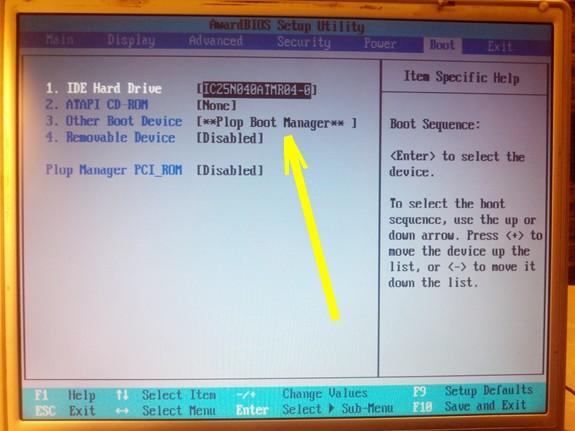
Sie können verwenden. Wenn Sie möchten, können Sie der Schönheit halber die Beschriftungen im BIOS-Setup ändern, beispielsweise „Onboard Lan Boot ROM“ durch „Plop Boot Manager Rom“ ersetzen.
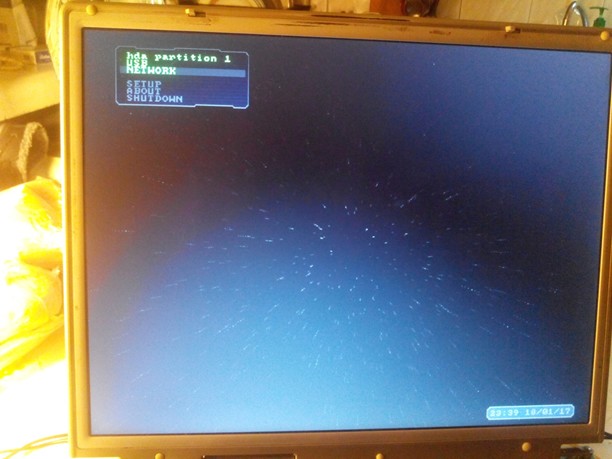
Zusatz:
Aus meiner Sicht ist es, gelinde gesagt, ästhetisch nicht ansprechend, ein geändertes BIOS zu haben und es nicht im BIOS-Setup zu sehen. Daher wurde beschlossen, die Aufschrift „INT18 Device (Network)“ und „On Board Lan Boot ROM“ durch etwas Glaubwürdigeres zu ersetzen, das mit dem hinzugefügten Bootloader-Modul verbunden ist. Obwohl alles, was zuvor gemacht wurde, bereits voll funktionsfähig ist und komplett so belassen werden kann, liegt die Entscheidung bei jedem Einzelnen. Ich bin für Ästhetik und meine Wahl liegt auf der Hand.
Wir öffnen die BIOS-Datei im HEX-Editor und finden das Modul AWARDEXT.ROM. Als nächstes nach dem bekannten Szenario: auswählen, kopieren und entpacken. Öffnen Sie es im entpackten Formular erneut im HEX-Editor. Wir suchen nach dem Text „INT18 Device (Network)“ und schreiben stattdessen unsere lateinische Inschrift „** Plop Boot Manager **“, hier habe ich die Anzahl der Zeichen nicht geändert, ich weiß nicht genau, was passieren wird, wenn Ich füge ein paar Buchstaben hinzu oder entferne sie, höchstwahrscheinlich spielt das keine Rolle, aber ich habe nicht experimentiert. Dasselbe machen wir mit einem weiteren Header, der Boot über das Netzwerk definiert (der Plop-Manager wird als Netzwerkgerät hinzugefügt).
Nach wiederum den bekannten Vorgehensweisen fügen wir das bearbeitete Modul zur „linken“ Firmware aus Award 6.0 hinzu und verwenden dabei das bereits bekannte CB-Rum, das normalerweise mit diesem „linken“ Award funktioniert. (>cbrom198 461XP219.BIN /other 6000 :0 AWARDEXT.ROM). Und wieder im HEX-Editor, wie beim Loader-Modul, AWARDEXT.ROM vom Anfang (-lh5- minus 2 Bytes) bis zum Ende auswählen und in eine separate Datei kopieren. Öffnen Sie im HEX-Editor Asus Bios a2h0213a.bin und ändern Sie das AWARDEXT.ROM-Modul in das bearbeitete. Achtung hier!!! Der neue (bearbeitete AWARDEXT) kann in der Größe vom Original abweichen. Es ist zu kontrollieren:
1. Damit das Modul (+ CRC-Byte) ohne Leerzeichen und Reste alter Module hinzugefügt wird, wenn es (das Modul) kleiner geworden ist;
2. Damit das Modul das darauffolgende Modul nicht mit seinem „fost“ überschreibt, wenn es länger ist ...
3.Um die Gesamtgröße der Firmware gleich zu halten (262144);
4.Um das Dekomprimierungsmodul und den Bootblock an ihren ursprünglichen Plätzen im Adressraum zu belassen.
Und wenn alles in Ordnung ist, geht es weiter.
Stellen Sie sich rein hypothetisch vor 🙂, dass Ihr System aus dem einen oder anderen Grund nicht mehr geladen wird. Auf der Festplatte befinden sich Dateien, deren Trennung einem Weltuntergang gleicht. Wir müssen dringend etwas tun, um sie zu retten, aber es ist kein Flash-Laufwerk zur Hand. optische Platte und andere Notfall-Rettungswagen-Geräte. Denken Sie für einen Moment daran, dass zu Hause ein Arbeitslaptop Ihrer jüngeren Schwester steht, der zuvor mit Ihrem PC verbunden war. Schnell (vereinfachtes System inklusive Taskleiste, Startmenü, Windows Explorer, Bausatz nützliche Programme, Browser und mehr). Laden Sie als Nächstes das Dienstprogramm herunter und installieren Sie es. Wir beginnen mit Reparatur- und Restaurierungsarbeiten am PC. Aber von nun an ausführlicher.

Sie können mit Reparatur- und Restaurierungsarbeiten beginnen. Ich habe völlig vergessen zu sagen. Sobald ein solches Fenster auf dem Servercomputer (Computer der Schwester) erscheint, können Sie auf die Schaltfläche „Dienst beenden“ klicken und Ihren Geschäften nachgehen. Schalten Sie sogar den Computer aus. Wir brauchen ihn nicht mehr.
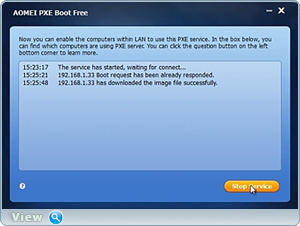
Andere Optionen Netzwerkstart Computer über eine integrierte Netzwerkadapter(LAN-Options-ROM). Aufstieg gewünschte Einstellung:
Für AMI-BIOS-Version 2.5x/2.6x/3.31: Haupt -> Integrierte Peripheriegeräte. Für AMI BIOS Version 2.5x/2.6x auf Motherboards ASUS-Boards: Haupt -> Erweitert -> Onboard-Gerätekonfiguration. Für AWARD BIOS 4.51PG: Hauptmenü -> Integrierte Peripheriegeräte. Für Phönix Award-BIOS 6.0: Hauptmenü -> Peripheriegeräte -> Onboard-Gerät. Für Phoenix Award BIOS 6.0PG: Haupt -> Integrierte Peripheriegeräte. Für Award BIOS 6.0 auf ASUS-Motherboards: Haupt -> Erweitert. Für Phoenix Award BIOS 6.0 auf ASUS-Motherboards: Haupt -> Erweitert -> Onboard-Gerätekonfiguration (mein Fall).
Identische Option für LAN Option ROM:
BootROM-Funktion
Intel 82573E Boot-ROM
LAN-Boot-ROM
MAC LAN Boot-ROM
Marvell Gigabit LAN ROM
nVidia Giga Lan Boot-ROM
Integriertes 1. nVidia LAN
Integriertes 2. nVidia LAN
Integriertes Giga-LAN-Boot-ROM
Integriertes Intel LAN-Boot-ROM
OnBoard LAN-Boot-ROM
Integriertes LAN-Options-ROM
Integriertes LAN1-Boot-ROM
Integriertes LAN2-Boot-ROM
Integriertes Marvell LAN-Boot-ROM
OnBoard NV LAN Boot ROM
Realtek RTL8110S Boot-ROM
Warnung: Wenn Sie etwas nicht verstehen, gehen Sie nicht ins BIOS. Gott bewahre, Sie werden die Netzwerkkarte verpassen und abschneiden, woraufhin das World Wide Web in anderen Galaxien lange und intensiv durchsucht werden muss 🙂. Hallo alle!
Helfen Sie den Opfern der kapitalistischen Katastrophe. Teilen Sie den Beitrag in den sozialen Medien Netzwerke:
Was ist ein Onboard-LAN-Boot-ROM?
In diesem Artikel betrachten wir eine so weit verbreitete BIOS-Option wie das integrierte LAN-Boot-ROM. Es ist auf vielen Motherboards zu finden, aber nicht jeder weiß, warum es benötigt wird.
Diese Option hängt davon ab BIOS-Versionen kann leicht geänderte Namen haben:
- BootROM-Funktion;
- Zuerst vom LAN booten;
- Booten Sie ins Netzwerk;
- Intel 82573E Boot-ROM;
- LAN-Boot-ROM
- LAN-Options-ROM;
- MAC LAN Boot-ROM
- Integriertes LAN-Boot-ROM;
- Integriertes LAN-Options-ROM;
- Integriertes Marvell LAN-Boot-ROM;
- OnBoard NV LAN Boot ROM;
- PXE-Boot ins LAN;
- Realtek LAN ROM Initial.
Wozu dient das Onboard-LAN-Boot-ROM?
Wie viele von Ihnen wissen sollten, beginnt der Computer sofort nach dem Klicken mit der Suche nach einem Startgerät, um das System zu starten. Dieses Gerät ist am häufigsten Festplatte, Flash-Laufwerk oder Diskette.
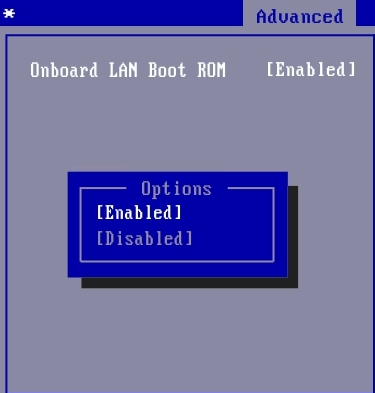
Onboard-LAN-Boot-ROM-Option im BIOS
Dank der integrierten LAN-Boot-ROM-Option ist das Booten des Computers jedoch auch ohne sie möglich. Und es wird über das Netzwerk von einem speziellen zentralen Server produziert. Dies geschieht häufig in großen Unternehmen, wo alle Daten, einschließlich Daten, auf einem Server gespeichert werden und Workstations von diesem geladen werden.
Dies vereinfacht die Verwaltung eines solchen Netzwerks erheblich, da Sie nicht zu jedem Computer gehen und das Betriebssystem neu anordnen müssen, wenn dieser ausfällt.
Dank des integrierten LAN-Boot-ROM ist dies auch aus der Ferne möglich.
Um über das Netzwerk zu booten, muss das Onboard-LAN-Boot-ROM in der Position sein Ermöglicht(aktiviert) und in der Liste der Gerätestartreihenfolge (Boot) sollte an erster Stelle stehen.
Wenn Sie nicht vorhaben, den Computer über das Netzwerk zu booten, stellen Sie das integrierte LAN-Boot-ROM besser auf die Position „ Behinderte" (aus).
Dies beschleunigt den Start Ihres Computers, da er keine Zeit mit der Suche nach einem Download-Server im Netzwerk verschwenden muss.
Andere Parameter mit identischem Zweck: LAN-Boot-ROM, LAN-Options-ROM, Boot-ROM-Funktion.
Die Onboard-LAN-Boot-ROM-Option dient zum Konfigurieren der Boot-Parameter eines Personalcomputers. Die Option hat nur zwei Optionen – Aktiviert (Aktiviert) oder Deaktiviert (Aus).
In den meisten Fällen Persönlicher Computer wird über die integrierte Funktion geladen Systemeinheit Speichermedien, wie zum Beispiel eine Festplatte; oder Wechselspeichermedien, wie zum Beispiel eine optische Festplatte oder eine Diskette. Damit der Computer seine Funktionen ausführen kann, müssen diese Laufwerke ein Betriebssystem (oder mehrere Betriebssysteme) enthalten. Es kann jedoch Ausnahmen von dieser Regel geben. Tatsache ist, dass viele Motherboards mit integrierten Netzwerkkarten das Booten unterstützen können Betriebssystem befindet sich nicht auf dem Computer selbst, sondern auf einem Remote-Server.
Diese Funktion kann in vielen Fällen nützlich sein, beispielsweise bei Computern, die als Workstations und Terminals verwendet werden und über keine Festplatte verfügen und alle für den Benutzer erforderlichen Dateien auf Remote-Dateiservern gespeichert werden. Mithilfe einer Netzwerkkarte kann auch eine Remote-Installation des Betriebssystems auf einem PC durchgeführt werden. Diese Installationsmethode macht Wechselmedienlaufwerke wie Diskettenlaufwerke überflüssig. Eine ähnliche Methode kann verwendet werden Systemadministratoren das Betriebssystem in kurzer Zeit auf mehreren Netzwerkcomputern gleichzeitig bereitzustellen.
Um einen solchen Start zu implementieren, verfügen viele BIOS über die Onboard-LAN-Boot-ROM-Option oder ähnliche Optionen. Mit dieser Funktion kann der Benutzer den Remote-Startmodus des Betriebssystems mithilfe der in das Motherboard integrierten Netzwerkkarte aktivieren oder deaktivieren.
Nach dem Aktivieren der Option während des Computerstart-BIOS Hauptplatineüberträgt die Steuerung an die eingebaute Netzwerkkarte. Eine solche Karte verfügt normalerweise über ein eigenes BIOS, das in den Nur-Lese-Speicher (ROM) integriert ist. Nachdem die Kontrolle übertragen wurde, LAN-Karte stellt eine Verbindung zum Netzwerk her, um dort den erforderlichen Server zu finden und von dort das Betriebssystem auf den Computer herunterzuladen. Wird ein solcher Server gefunden, wird das Betriebssystem geladen, andernfalls wird die Boot-Kontrolle zurückübertragen Motherboard-BIOS Board, das weiterhin gemäß dem Standardverfahren nach Startgeräten sucht - unter den im Computer selbst installierten Laufwerken.
Normalerweise befindet sich die Onboard-LAN-Boot-ROM-Option im BIOS-Bereich, in dem sich auch die Systemstartoptionen befinden. Ein solcher Abschnitt kann beispielsweise „Boot Settings Configuration“ heißen. Die Option „Aktiviert“ aktiviert die Funktion zum Booten des Betriebssystems über das Netzwerk und die Option „Deaktiviert“ deaktiviert sie. Je nach Motherboard kann die Option auch andere Namen haben, zum Beispiel:
- BootROM-Funktion,
- Intel 82573E Boot-ROM,
- Marvell Gigabit LAN ROM,
- Realtek RTL8110S Boot-ROM,
Soll ich die Option aktivieren?
In den meisten Fällen wird die Onboard-LAN-Boot-ROM-Option vom Benutzer nicht benötigt und es wird empfohlen, sie zu deaktivieren. Es ist möglicherweise nur für Benutzer sinnvoll, mit denen eine Verbindung besteht lokales Netzwerk und laden Sie das Betriebssystem von dort. Aber auch wenn Sie das Betriebssystem nicht aus dem Netzwerk laden, sondern die Option aktiviert lassen, passiert nichts Schlimmes – wenn kein Betriebssystem im Netzwerk vorhanden ist, wird die Kontrolle auf den Bootloader des integrierten Betriebssystems übertragen fahren, zum Beispiel Festplatte. Beachten Sie jedoch, dass die Suche nach einem System im lokalen Netzwerk einige Zeit zum Laden benötigen kann, weshalb die Aktivierung der Option unerwünscht ist.




